螃蟹百科
专注科普生活常用百科知识问答平台
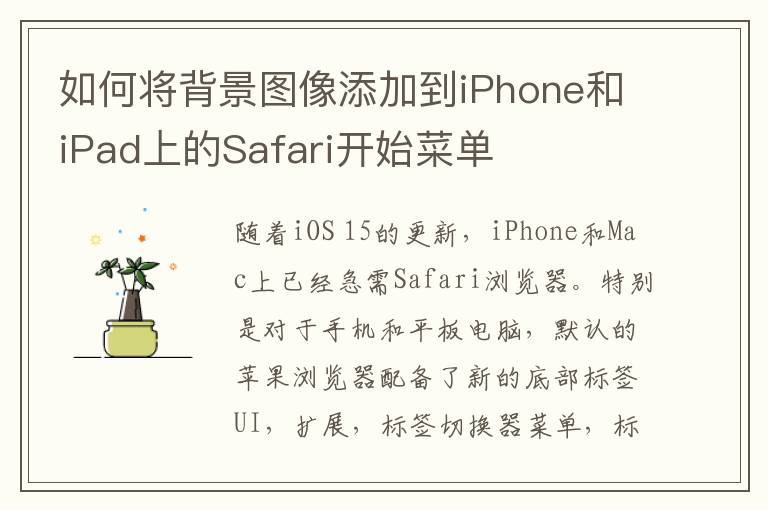
随着iOS 15的更新,iPhone和Mac上已经急需Safari浏览器。特别是对于手机和平板电脑,默认的苹果浏览器配备了新的底部标签UI,扩展,标签切换器菜单,标签组,以及添加背景图片的能力。您可以使用自己选择的背景壁纸来个性化Safari开始菜单。
谷歌Chrome和微软Edge等Safari替代品已经提供了类似的功能。谷歌依靠Chrome主题改变浏览器头像,而微软Edge有Bing的每日壁纸,让Edge主页焕然一新。苹果的实现是在两个竞争对手之间。
在下面的截图中,我们将展示用于苹果手机的Safari,但你可以在iPad上应用相同的步骤。IOS和iPadOS具有相同的Safari用户界面。
您可以使用内置壁纸自定义 Safari 开始菜单或从照片应用程序导入图像。请按照以下步骤操作。
您可以使用内建壁纸来自定义Safari开始菜单或从照片应用程序导入图像。请遵循以下步骤。
注意:如上所述,该功能仅限于运行iOS 15和iPadOS 15或更高版本的iPhone和iPad。苹果尚未向公众发布该软件。届时,您可以在手机上下载测试版。
有了这个,请按照以下步骤。
第一步:在iPhone上打开Safari浏览器。
第二步:向下滚动到底部,选择编辑。
第三步:它将打开自定义起始页菜单。在底部启用背景图像切换。
第四步:从列表中选择壁纸,然后点击顶部的X标记。
您将立即看到应用于Safari浏览器的新壁纸。
与以往苹果时尚不同的是,背景图片功能并不局限于苹果选定的几块壁纸。您可以从图库中选择任何图像,并随时更改Safari头像。
第一步:在iPhone上打开Safari,向下滚动到编辑菜单。
第二步:进入背景图片菜单,选择第一张壁纸旁边的+图标。
第三步:从照片或相册菜单中选择一张图片。
您可以将任何图像保留为Safari背景,只要它在iPhone的照片应用程序中可用。
Safari的新鲜感因素对你来说是不是在消退?您可以随时从Safari“开始”菜单中删除背景。就是这样。
第一步:在iPhone上打开Safari浏览器。
第二步:向下滚动,在自定义起始页菜单中编辑并禁用背景图像切换。
从现在开始,你在Safari浏览器里只会看到空白色背景。
苹果电脑上的Safari技术已经存在很长时间了。使用macOS Big Sur的用户已经可以在Safari浏览器上应用壁纸了。
步骤1:在Mac上打开Safari浏览器。
第二步:点击右下角的菜单。
第三步:启用背景图片选项,可以从十种预设壁纸中选择。
您可以点按同一菜单中的+图标,并从Mac storage菜单中将任何图像添加为壁纸。
壁纸技术在桌面浏览器上比在移动设备上效果更好。
默认的Safari设置可能会让新用户对许多选项感到困惑。你会在Safari起始页、经常访问的网站、与你共享的部分、Siri建议、阅读列表、iCloud标签页和隐私报告中看到默认启用的收藏夹。
如此多的选择可能会让人不知所措,尤其是对于第一次尝试iOS的人来说。
令人欣慰的是,苹果增加了一个选项来定制iPhone上的起始页体验。这是你需要做的。
第一步:在iPhone上打开Safari,向下滚动编辑。
步骤2:从“自定义起始页”菜单中,您可以禁用不想在Safari起始页上看到的开关。
第三步:点击顶部的X标记,关闭菜单。
但是不用担心。在任何时候,您都可以返回到同一个菜单,并启用切换以使它们重新出现。
就像Mac上的默认壁纸一样,苹果可以在Safari浏览器中使用基于时间的壁纸变化。总的来说,背景图片是一个受欢迎的Safari浏览器版本。它使浏览器在浏览和操作时更加美观。那么你打算用什么样的壁纸作为Safari的背景呢?在下面的评论中告诉我们你的设置。
接下来:在iPad上使用Safari很有趣。阅读下面的帖子,了解iPadOS的七个Safari提示和技巧。
版权声明:本文标题:如何将背景图像添加到iPhone和iPad上的Safari开始菜单 内容由互联网用户自发贡献,该文观点仅代表作者本人,转载请联系作者并注明出处:https://www.pangxie168.com/shcs/72606.html,本站仅提供信息存储空间服务,不拥有所有权,不承担相关法律责任。如发现本站有涉嫌抄袭侵权/违法违规的内容, 请发送邮件至 举报,一经查实,本站将立刻删除。
发表评论